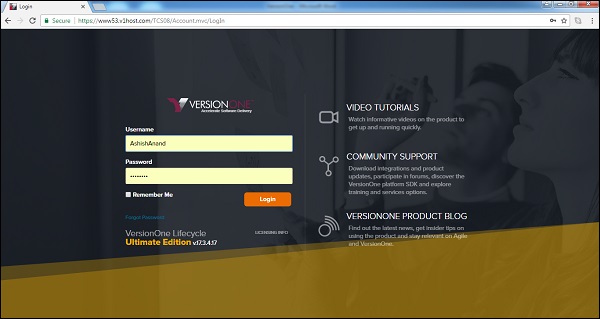- VersionOne-问题
- VersionOne-测试板
- VersionOne-测试板(1)
- VersionOne-搜索
- VersionOne-搜索(1)
- VersionOne教程(1)
- VersionOne教程
- VersionOne-简介
- VersionOne-简介(1)
- VersionOne-功能
- VersionOne-功能(1)
- VersionOne-模板(1)
- VersionOne-模板
- 讨论VersionOne
- 讨论VersionOne(1)
- VersionOne-登录
- VersionOne-登录(1)
- Excel仪表板-构建仪表板(1)
- Excel仪表板-构建仪表板
- VersionOne-过滤器
- VersionOne-过滤器(1)
- VersionOne-添加项目(1)
- VersionOne-添加项目
- VersionOne-任务板(1)
- VersionOne-任务
- VersionOne-任务(1)
- VersionOne-任务板
- VersionOne-通知
- VersionOne-通知(1)
📅 最后修改于: 2020-10-30 14:40:51 🧑 作者: Mango
登录到VersionOne后,用户可以导航到仪表板,在该仪表板上汇总工作进度,并且用户还可以自定义报告和矩阵。仪表板由管理员定制。根据角色,管理员可以设置VersionOne的访问权限。仪表板类似于主页,该主页显示所有重要的详细信息,并提供访问其他模块的链接。在本章中,我们将看到仪表板的功能和自定义。
注意事项
默认情况下,仪表板提供有关项目和进度的重要详细信息。它在层次结构中的项目级别显示不同模块的数据,例如项目层次结构,未解决的问题数,待办事项计数,缺陷。在以下部分中,我们将讨论仪表板的重要功能-
-
要导航至“我的仪表板”页面,请单击“我的主页”→“我的仪表板”链接,如以下屏幕截图所示。它显示具有默认设置的“仪表板”页面。
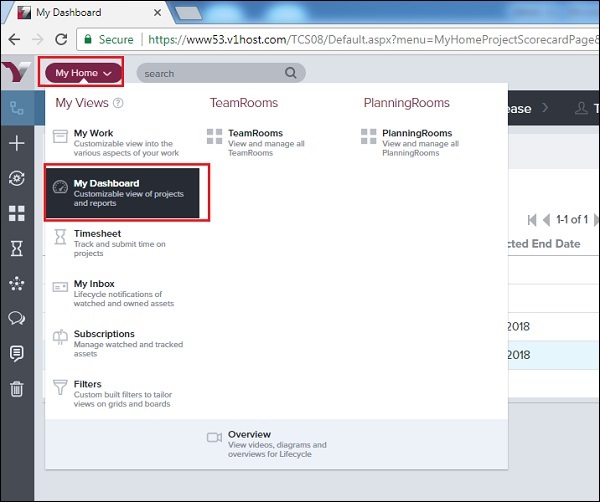
在“仪表板”页面中,“我的项目摘要”位于页面顶部。它显示了用于评估项目状态的不同指标。过滤器还可用于搜索特定项目的详细信息。默认情况下,每个项目显示以下字段-
-
项目名称
-
所有者
-
结束日期
-
预计结束日期
-
进度条(悬停以查看打开和关闭的估计)
-
公开故事/待办事项
-
未清缺陷计数
-
未结问题数
-
页面顶部的导航栏在VersionOne的所有页面/屏幕(项目,项目组合,产品,发行版和团队)中都相同。导航栏在每个链接下方都有许多子链接。在同一导航栏的右侧,“报告”部分也可用。通过单击这些链接和子链接,用户可以访问VersionOne支持的不同模块/功能。
-
仪表板的右上方有不同的链接。所有页面上的这些都是相同的–网站导航器,设置,用户配置文件和帮助。这些是VersionOne HTML设计的静态功能。
-
在最左侧,它显示了一些有用的快捷链接,例如为待办事项添加新项目,缺陷,故事等,“我的最近更改”以查看所有最近的更改,房间,时间表,协作,对话,主题和已删除项目。以下屏幕快照显示了VersionOne的仪表板-
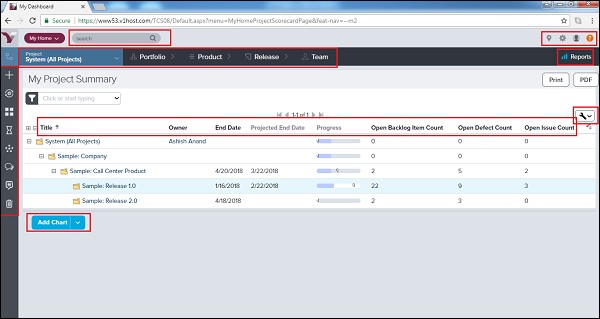
添加图表
可以通过添加不同的可用图表来定制仪表板,以跟踪项目/冲刺的日常进度。用户可以将以下任何图表添加到“我的仪表板”页面。这些图表(显示在页面底部)有助于跟踪项目进度,冲刺/迭代和团队状态。
要添加图表,请单击“我的仪表板”页面上的“添加图表”按钮,然后选择其中一个图表,如下面的屏幕快照所示。它显示所有可添加到仪表板中的图表。
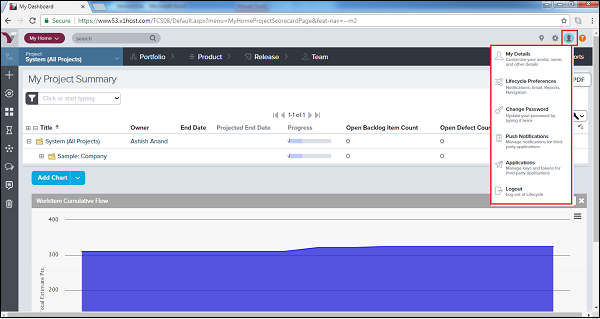
选择后,图表将显示在页面底部,如下所示-
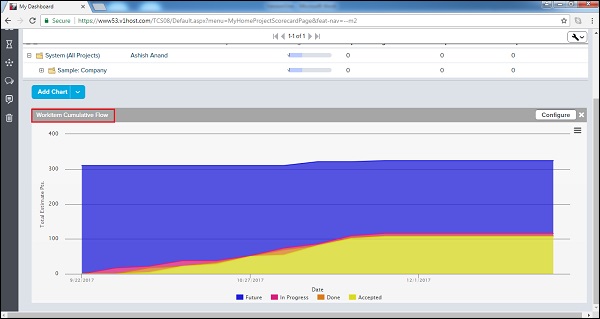
用户资料
登录的用户可以在VersionOne中查看其个人资料。具有管理员角色的用户将有权访问所有用户的个人资料,也可以编辑/更新。在本节中,我们将讨论如何查看配置文件和更新详细信息。
通过单击配置文件图标,用户可以查看以下选项-
-
我的详细信息-用户可以查看其个人资料,如下所示-
通过右侧的编辑按钮打开配置文件详细信息。用户可以通过单击相应的选项卡来查看历史记录和应用程序类型。在详细信息中,用户还可以查看项目成员资格,拥有的项目,链接和附件。
以下屏幕截图显示了用户详细信息页面-
在此页面上编辑详细信息。
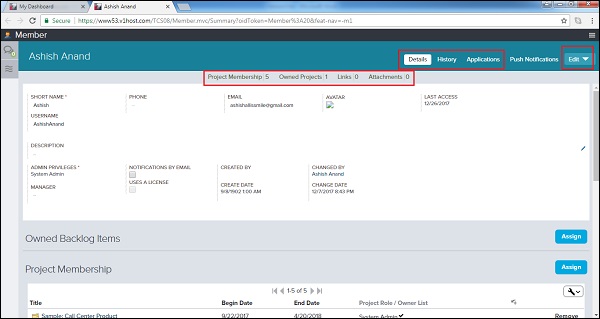
用户单击“编辑”按钮后,用户详细信息将在编辑模式下在新窗口中打开。用户可以更改详细信息,然后单击“保存”以保存更改,如下所示-
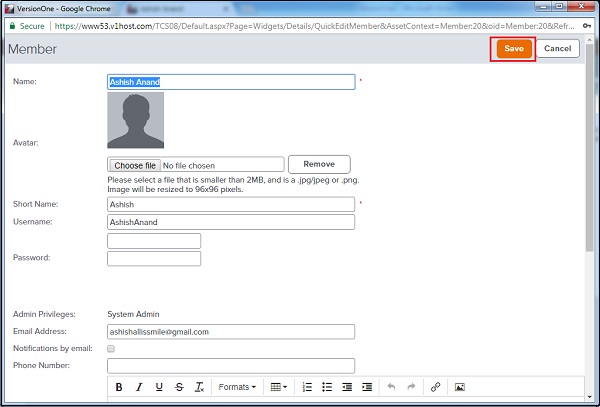
-
生命周期首选项-用户可以选择导航,电子邮件转发选项,事件通知和报告设置,如以下屏幕截图所示-
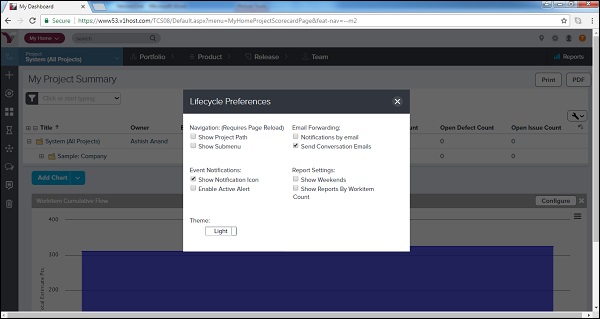
-
更改密码-使用此选项,用户可以更改当前密码并设置一个新密码。
-
推送通知-它管理来自第三方应用程序的通知。
-
应用程序-它管理来自第三方应用程序的密钥和令牌。
-
注销-单击“注销”,用户将返回登录页面,并且不重新登录就无法访问项目详细信息,如下面的屏幕快照所示。